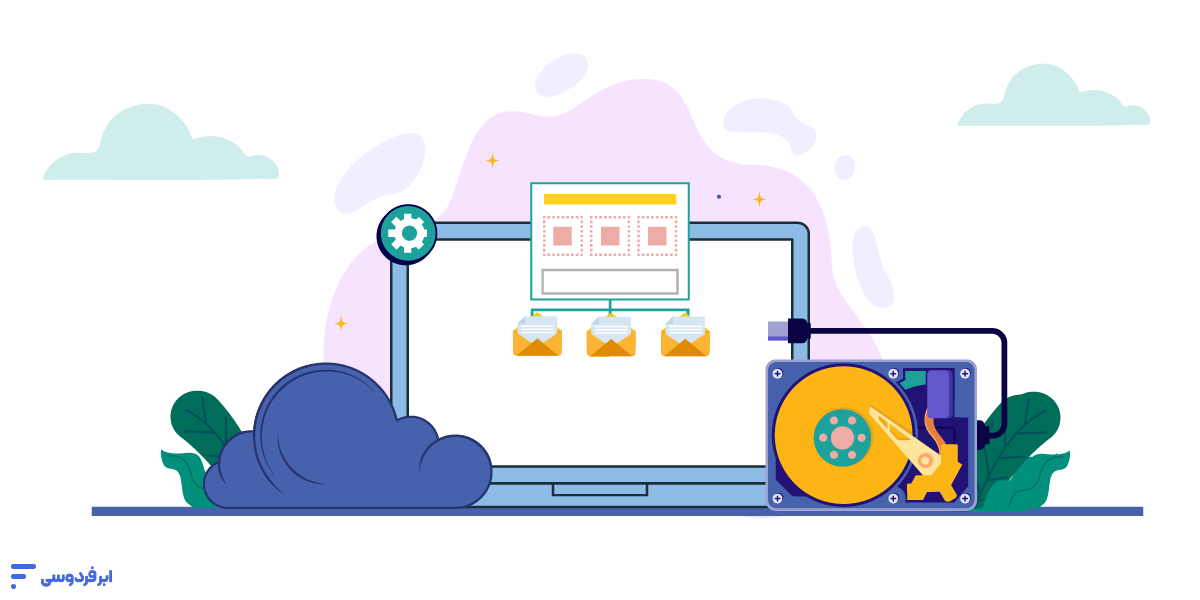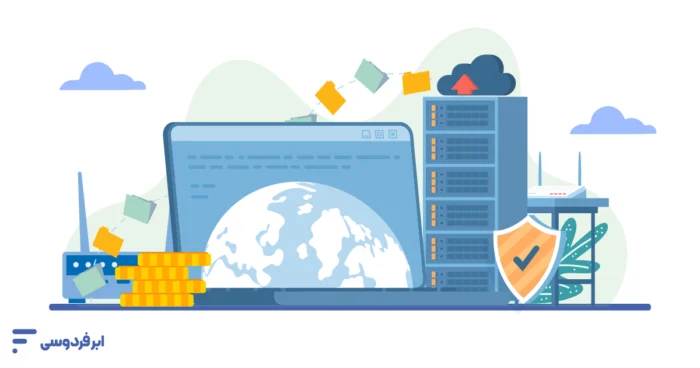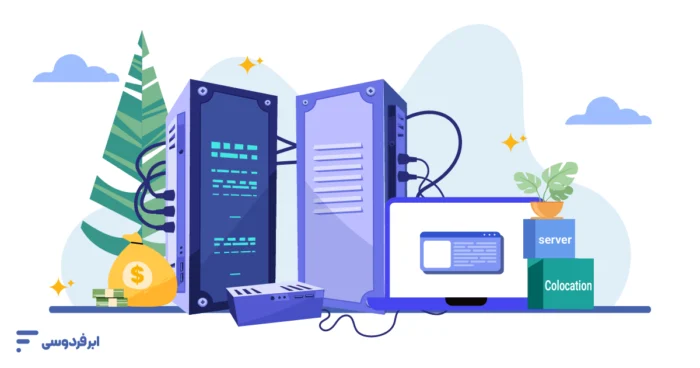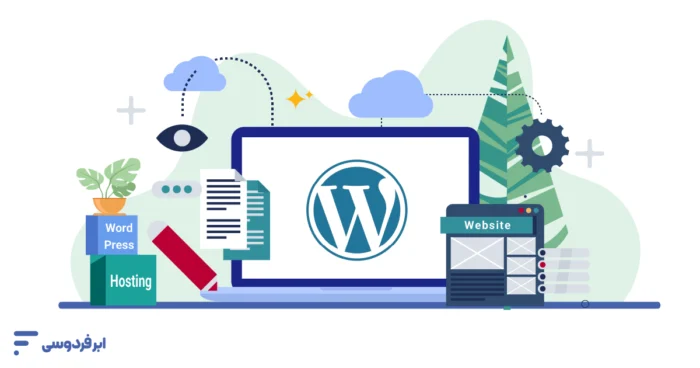پارتیشن بندی هارد (hard partitioning) به زبان ساده، یعنی تقسیم یک هارد دیسک فیزیکی به چند درایو مجازی و مستقل (مانند درایو C, D, E). شاید شما هم تمام فایلهایتان -مانند سیستمعامل و نرمافزارها، عکسهای خانوادگی و اسناد کاری- را روی یک درایو C بزرگ نگهداری میکنید. اما آیا تابهحال فکر کردهاید که با یک خطای سیستمی و بالا نیامدن ویندوز، ممکن است دسترسی به تمام این اطلاعات ارزشمند را غیرممکن کند؟ اینجا دقیقاً نقطهای است که مزایای پارتیشن بندی هارد مشخص میشود. این کار به شما کمک میکند تا فایلهای سیستمی را از فایلهای شخصی خود جدا کنید و امنیت دادههایتان را افزایش دهید و علاوهبر آن باعث ایجاد نظم و مدیریت آسانتر فضای ذخیرهسازی نیز میشود.
در این آموزش پارتیشن بندی هارد به این سؤال مهم پاسخ میدهیم که چگونه هارد را پارتیشن بندی کنیم؟ و بهصورت گامبهگام و تصویری، تمام مراحل ساخت، حذف و تغییر اندازه پارتیشن را در ویندوزهای ۱۱، ۱۰ و ۷ و لینوکس به شما نشان میدهیم.
فهرست مطالب
پارتیشنبندی هارد چیست؟

پارتیشنبندی هارد یعنی تقسیمکردن فضای یک دیسک فیزیکی به بخشهای مجزا که هرکدام میتوانند بهصورت مستقل توسط سیستمعامل شناسایی و استفاده شوند. به هرکدام از این بخشهای جدا و مستقل پارتیشن گفته میشود. هر پارتیشن میتواند نقش متفاوتی داشته باشد: محل نصب سیستمعامل، ذخیرهسازی اطلاعات یا حتی بازیابی سیستم. پارتیشنبندی همان «نقشهکشی درون حافظه» است؛ مرزهایی ساختگی که با هدف نظمبخشی و بهرهوری بیشتر ترسیم میشوند.
این فرایند نوعی معماری اطلاعاتی است؛ یعنی شما با این کار تعیین میکنید کدام اطلاعات در کجا قرار بگیرد، چگونه رشد کند و چطور محافظت شود؛ پس پارتیشن بندی هارد علاوه بر ضرورتی که در ساماندهی اطلاعات دارد، بر روی عملکرد و عمر مفید دستگاه نیز تأثیر مستقیمی دارد.
مقاله مرتبط: هارد اسکترنال چیست؟
اقدامات پیشگیرانه قبلاز پارتیشن بندی هارد
- تهیه نسخه پشتیبان کامل از اطلاعات مهم
- بررسی نوع جدول پارتیشن (MBR یا GPT) قبل از شروع
- اطمینان از اتصال درست و سالم بودن کابلها و پورتها
- استفاده از ابزارهای مطمئن و بهروز (مانند GParted، MiniTool، Disk Management)
- همراستاسازی (Alignment) مناسب بهویژه در SSDها
- انتخاب صحیح نوع فایلسیستم متناسب با سیستمعامل (NTFS، exFAT، ext4 و…)
- مطالعه پیغامهای هشدار قبل از تأیید نهایی عملیاتها
- خاموش کردن آنتیویروس در حین پارتیشنبندی با نرمافزارهای جانبی (در صورت تداخل)
- اطمینان از برقرسانی پایدار (بهویژه در لپتاپها)
آموزش پارتیشن بندی هارد در ویندوز، لینوکس، هارد ssd و اکسترنال

در این بخش وارد فاز عملیاتی خواهیم شد و آموزش گامبهگام پارتیشن بندی هارد hdd، ssd، پارتیشن بندی هارد در ویندوز، لینوکس و هارد اکسترنال را با جزئیات کامل بررسی خواهیم کرد.
۱. پارتیشن بندی هارد در ویندوز (10، ۱۱ و ۷)
در ویندوز، چند روش مختلف برای پارتیشن بندی هارد وجود دارد که بسته به سطح مهارت شما و نیازتان میتوانید یکی را انتخاب کنید. در ادامه سه روش رایج را آموزش میدهیم:
الف) پارتیشن بندی ویندوز با Disk Management
خوشبختانه محیط و گزینههای ابزار Disk Management در ویندوزهای ۷، ۱۰ و ۱۱ تقریباً یکسان است؛ بنابراین مراحل زیر برای همه این نسخهها قابل اجرا هستند.
در ویندوز ۷ سادهترین راه این است که روی آیکون Computer در دسکتاپ یا منوی Start کلیکراست کنید، گزینه Manage را انتخاب کنید و سپس از پنجره بازشده، روی Disk Management کلیک کنید یا اینکه مانند آموزش ویندوز ۱۰ و ۱۱ مراحل زیر را سپری کنید:
۱- کلیدهای Win + R را فشار دهید تا پنجرهی Run باز شود.
۲- عبارت diskmgmt.msc را وارد کرده و روی OK کلیک کنید.

۳- در پنجرهی Disk Management، روی درایوی که میخواهید از آن پارتیشن جدا کنید راستکلیک کرده و گزینهی Shrink Volume را انتخاب کنید.

۴- مقدار فضای موردنظر برای جدا کردن (به مگابایت) را وارد کرده و روی Shrink کلیک کنید.

پس از ساخت فضای Unallocated، روی آن راستکلیک کرده و گزینهی New Simple Volume را انتخاب کنید.

روی Next کلیک کرده، اندازهی Volume را تأیید کنید، سپس یک حرف برای درایو انتخاب کنید.

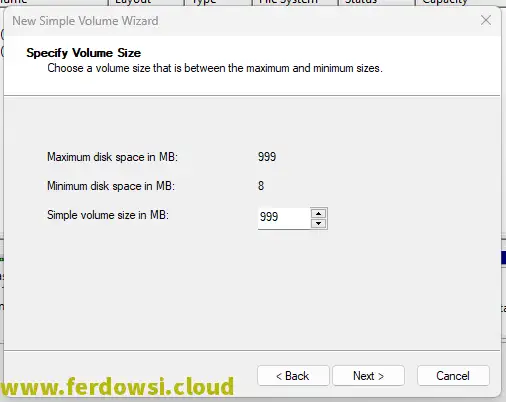

در مرحلهی بعد، گزینهی Format this volume را انتخاب کنید، نوع فایل سیستم را معمولاً روی NTFS بگذارید، نام درایو را وارد کنید و روی Finish کلیک کنید.
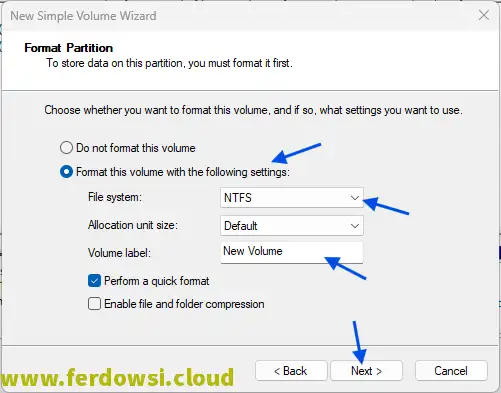
ب) پارتیشن بندی هارد در ویندوز با CMD (خط فرمان)
هشدار: این روش کمی پیشرفتهتر است و باید با دقت انجام شود.
کلیدهای Win + S را فشار دهید، سپس cmd را جستوجو کنید. روی Command Prompt راستکلیک کرده و گزینهی Run as administrator را بزنید.
در پنجرهی باز شده، دستور diskpart را تایپ کرده و Enter بزنید.
diskpartدستور list disk را وارد کنید تا دیسکهای موجود نمایش داده شوند.
list diskبا دستور select disk X دیسک موردنظر را انتخاب کنید (بهجای X شمارهی دیسک را وارد کنید).
select disk Xحالا دستور create partition primary size=XXXX را وارد کنید (بهجای X اندازهی پارتیشن را به مگابایت وارد کنید).
create partition primary size=Xسپس دستور format fs=ntfs quick را برای فرمت سریع وارد کنید.
format fs=ntfsدر نهایت با دستور assign letter=Z (یا هر حرف دلخواه) یک حرف درایو اختصاص دهید.
assign letter=Zبا دستور exit از محیط DiskPart خارج شوید.
exitدستورات استفاده شده در cmd برای پارتیشن بندی ویندوز:
list disk
select disk X
create partition primary size=XXXX
format fs=ntfs quick
assign letter=Xج) پارتیشن بندی هارد با نرمافزار
اگر پارتیشن بندی هارد در ویندوز را با رابط کاربری گرافیکی ترجیح میدهید و دنبال امکانات بیشتر مثل ادغام، انتقال یا بازیابی پارتیشن هستید، نرمافزار زیر یکی از بهترین گزینهها است:
نرمافزار پیشنهادی: MiniTool Partition Wizard
۱- نرمافزار را نصب و اجرا کنید.
۲- در لیست دیسکها، دیسکی را که میخواهید پارتیشنبندی کنید انتخاب کنید.

روی پارتیشن موردنظر راستکلیک کرده و گزینهی Split یا Resize/Move را انتخاب کنید.
اندازهی پارتیشن جدید را مشخص کرده و روی OK کلیک کنید.
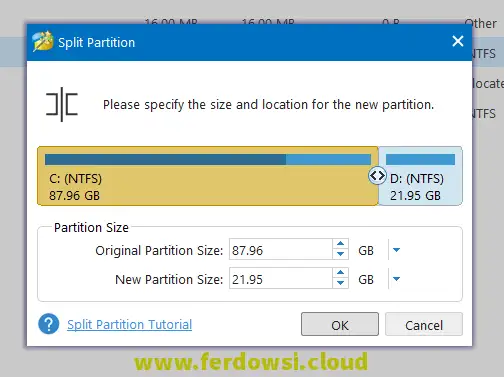
برای ساخت پارتیشن جدید، روی فضای Unallocated کلیک کرده و گزینهی Create را بزنید.
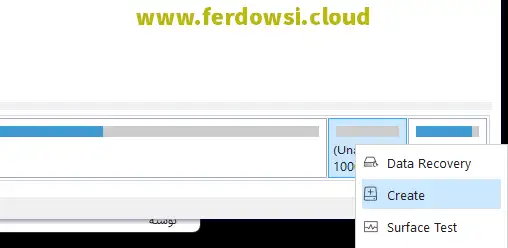
تنظیمات دلخواه مانند نام، فایل سیستم (NTFS یا FAT32) و حرف درایو را وارد کنید.

در نوار بالایی، روی Apply کلیک کنید تا تغییرات اعمال شود.
نرمافزارهای جایگزین:
- AOMEI Partition Assistant
- EaseUS Partition Master
۲. پارتیشن بندی هارد در لینوکس
در لینوکس نیز ابزارهای مختلفی برای پارتیشن بندی هارد وجود دارد. در ادامه دو روش رایج را آموزش میدهیم:
الف) پارتیشن بندی لینوکس با GParted (رابط گرافیکی)
سادهترین راه برای کاربران تازهکار استفاده از رابط گرافیکی GParted است.
۱- اگر GParted نصب نیست آن را با دستور زیر نصب کنید:
Ubuntu/Debian:
sudo apt install gparted۲- برنامهی GParted را باز کنید (با سطح دسترسی root).
۳- از منوی بالا، دیسک موردنظر را انتخاب کنید (مثلاً /dev/sda).
۴- روی فضای Unallocated یا یک پارتیشن موجود راستکلیک کنید:
- برای ساخت پارتیشن جدید: گزینهی New
- برای تغییر اندازه یا حذف: Resize/Move یا Delete
۵- نوع فایل سیستم را انتخاب کنید (معمولاً ext4 یا ntfs) و روی Add کلیک کنید.
۶- از منوی بالا روی Apply All Operations کلیک کنید.
۷- منتظر بمانید تا عملیات کامل شود.
ب) پارتیشن بندی لینوکس با استفاده از fdisk (خط فرمان)
مناسب برای کاربران حرفهای و آشنا با مبانی برنامهنویسی است.
۱- ترمینال را باز کنید و با دستور زیر وارد ابزار شوید:
sudo fdisk /dev/sdX(بهجای sdX، نام دیسک موردنظر را وارد کنید، مثلاً /dev/sda)
۲- دستور p را بزنید تا پارتیشنهای فعلی را ببینید.
۳- دستور n را برای ایجاد پارتیشن جدید وارد کنید.
۴- نوع پارتیشن (primary یا logical) را انتخاب کنید.
۵- اندازهی شروع و پایان را مشخص کنید (یا فقط Enter بزنید تا پیشفرض باشد).
۶- با دستور w تغییرات را ذخیره کنید و خارج شوید.
۷- برای فرمت پارتیشن، از دستور زیر استفاده کنید (مثلاً /dev/sda3).
sudo mkfs.ext4 /dev/sdXn۳. پارتیشن بندی هارد ssd
پارتیشن بندی هارد ssd از نظر روش تقریباً مشابه با پارتیشن بندی هارد hdd است، اما باید چند نکته مهم را رعایت کنید:
- Alignment یا همراستاسازی پارتیشنها بسیار مهم است. بیشتر نرمافزارهای جدید مانند GParted یا MiniTool بهصورت خودکار این کار را انجام میدهند.
- از سیستمفایلهایی مانند NTFS (برای ویندوز) یا ext4 (برای لینوکس) استفاده کنید.
- نیازی به Defragment کردن نیست (در واقع برای SSD مضر است).
روش پیشنهادی برای پارتیشن بندی هارد ssd:
- همانند مراحل قبلی (در ویندوز یا لینوکس) SSD را با ابزار Disk Management یا GParted باز کنید.
- یک پارتیشن جدید با فرمت مناسب ایجاد کنید.
- مطمئن شوید که گزینهی Align to MiB فعال باشد (در GParted).
- پارتیشن را Apply کرده و سیستم را ریستارت کنید.
SSD آمادهی استفاده با سرعت و سلامت بهینه است.
۴. پارتیشن بندی هارد اکسترنال
هارد اکسترنال هم مانند سایر حافظهها قابل پارتیشنبندی است اما چون قابلحمل است، در این بخش هم نکاتی وجود دارد که باید به آنها دقت کنید.
نکات کلیدی پارتیشن بندی هارد اکسترنال:
- اگر قرار است هارد را هم در ویندوز و هم در مک/لینوکس استفاده کنید، سیستمفایل پیشنهادی exFAT است.
- اگر فقط ویندوز استفاده میکنید، NTFS گزینهای بهتر است.
- اگر فقط مک استفاده میکنید، HFS+ یا APFS را انتخاب کنید.
روش سریع پارتیشن بندی هارد اکسترنال در ویندوز:
- هارد را وصل کنید و وارد Disk Management شوید.
- روی درایو اکسترنال راستکلیک کنید و در صورت نیاز آن را Delete Volume کنید.
- روی فضای Unallocated راستکلیک کرده و New Simple Volume را انتخاب کنید.
- فرمت دلخواه (exFAT، NTFS و…) را انتخاب و مراحل را تا پایان ادامه دهید.
برخی مشکلات رایج پارتیشن بندی هارد
| مشکل رایج | دلیل احتمالی | راهحل پیشنهادی |
|---|---|---|
| شناسایی نشدن هارد در Disk Management | اتصال نادرست، پورت USB خراب، هارد فرمتنشده | اتصال به پورت دیگر، بررسی در Device Manager، فرمت با ابزار DiskPart |
| امکان ایجاد پارتیشن جدید نیست | دیسک دارای ۴ پارتیشن Primary است یا فضای آزاد وجود ندارد. | تبدیل یکی از پارتیشنها به Logical، حذف یکی از پارتیشنهای غیرضروری |
| گزینه Extend Volume خاکستری است. | فضای خالی بلافاصله بعد از درایو نیست یا از نوع متفاوت است. | حذف پارتیشن کنار درایو، تبدیل آن به Unallocated با نرمافزار شخص ثالث |
| خطای “Windows cannot be installed…” | سیستمفایل ناسازگار یا جدول پارتیشن اشتباه (MBR/GPT) | تبدیل بین GPT و MBR با نرمافزار یا DiskPart (توجه: اطلاعات پاک میشود) |
| سرعت هارد پس از پارتیشنبندی کم شده | پارتیشنبندی ناهماهنگ یا فرمت نامناسب | استفاده از ابزارهایی با تنظیمات “Align to MiB”، انتخاب فرمت مناسب (NTFS, ext4) |
| حذف اشتباهی اطلاعات هنگام پارتیشنبندی | انتخاب اشتباه پارتیشن یا عملیات فرمت | استفاده از نرمافزار بازیابی اطلاعات مانند Recuva یا EaseUS Data Recovery |
| شناخته نشدن هارد اکسترنال در مک یا لینوکس | ناسازگاری فایلسیستم (مثلاً NTFS در مک) | فرمت مجدد به exFAT برای سازگاری بین سیستمعاملها |
| پیام “Access Denied” هنگام دسترسی به پارتیشن | مجوزهای ناقص یا رمزگذاری BitLocker | بررسی تنظیمات دسترسی، استفاده از CMD برای تغییر مجوزها، باز کردن قفل BitLocker |
انواع پارتیشن بندی هارد
در معماری یک هارد، همه چیز با انتخاب نوع پارتیشن آغاز میشود. اگر ساختار پارتیشن بندی هارد را اشتباه انتخاب کنید، ممکن است بخشی از فضای آن بلااستفاده باقی بماند یا سیستمعاملتان به درستی نصب نشود.
1. پارتیشن Primary
پارتیشن Primary (اصلی) تنها نوع پارتیشنی است که میتوان سیستمعامل (مانند ویندوز) را روی آن نصب و کامپیوتر را از روی آن راهاندازی (بوت) کرد. به همین دلیل، این پارتیشن حاوی فایلهای راهانداز سیستمعامل (Bootloader) است که برای شروع به کار کامپیوتر ضروری هستند. در هاردهای قدیمیتر که از ساختار MBR استفاده میکنند، شما محدود به ساخت حداکثر ۴ پارتیشن Primary هستید.
ویژگیهای پارتیشن Primary:
- مستقیم و قابلبوت است.
- برای نصب ویندوز، اغلب به یک پارتیشن Primary نیاز دارید.
- بیش از ۴ عدد از این نوع پارتیشن (در MBR) ممکن نیست.
2. پارتیشن Extended و Logical
وقتی خواستید بیشتر از چهار پارتیشن داشته باشید، Extended وارد کار میشود که شامل چندین پارتیشن Logical است. Extended پارتیشنی نیست که خودش دادهای ذخیره کند؛ بیشتر شبیه به ظرفی است که در دل خود پارتیشنهای Logical را نگه میدارد.
هر پارتیشن Logical میتواند مثل یک پارتیشن مستقل رفتار کند، با این تفاوت که خودش مستقیماً قابل بوت شدن نیست (مگر در تنظیمات خاص). اما برای ذخیره فایلها، برنامهها و حتی سیستمعاملهای ثانویه، انتخاب مناسبی است.
| ویژگی | پارتیشن Primary | پارتیشن Logical |
|---|---|---|
| کاربرد | نصب سیستمعامل، بوت کردن سیستم، ذخیرهسازی فایلهای اصلی | ذخیرهسازی دادههای غیرسیستمی، آرشیو، بکآپگیری |
| محدودیت | حداکثر ۴ پارتیشن Primary در هر هارد (در حالت MBR) | تعداد نامحدود در پارتیشن Extended، اما نیاز به پارتیشن Extended دارد |
| موقعیت بوت | قابلیت بوت شدن (مناسب برای نصب ویندوز یا لینوکس) | غیرقابل بوت، فقط برای ذخیرهسازی دادهها |
3. پارتیشنهای GPT و MBR
هاردهای قدیمیتر که معمولاً روی آنها ویندوز ۷ نصب میشد، از استاندارد MBR استفاده میکردند که محدودیتهایی مانند پشتیبانی از حداکثر ۴ پارتیشن اصلی (Primary) و ظرفیت ۲ ترابایت را داشت. هاردهای جدیدتر از استاندارد GPT بهره میبرند که این محدودیتها را ندارد. ابزار Disk Management ویندوز به شما اجازه مدیریت هر دو نوع را میدهد.
- MBR (Master Boot Record): مناسب برای هاردهای قدیمیتر با ویندوز ۷ و سیستمهای با ظرفیت کمتر از 2 ترابایت.
- GPT (GUID Partition Table): مدرنتر، مناسب برای هاردهای بزرگتر و سیستمهای جدید.
| ویژگی | MBR | GPT |
|---|---|---|
| حداکثر حجم قابل پشتیبانی | ۲ ترابایت | تا ۹.۴ زتابایت |
| تعداد پارتیشن | حداکثر ۴ (Primary) | تا ۱۲۸ پارتیشن |
| سازگاری | قدیمیتر، سازگار با BIOS | جدیدتر، مناسب برای UEFI |
| قابلیت اطمینان | آسیبپذیر در برابر خرابی بوت سکتور | دارای چند نسخه بکآپ از جدول پارتیشن |
اگر هارد شما بالای ۲ ترابایت است یا سیستمعامل جدیدی مانند ویندوز ۱۰ یا ۱۱ نصب میکنید، GPT گزینه بهتری است.
چرا باید هارد را پارتیشنبندی کنیم؟

پارتیشن بندی هارد، مثل نظمدادن به قفسههای یک کتابخانه است؛ بدون آن، اطلاعات پخشوپلا میشوند؛ بنابراین پارتیشنبندی تصمیمی استراتژیک برای مدیریت بهتر دادهها، امنیت بیشتر و عملکرد سریعتر سیستم است.
در ادامه چند دلیل کلیدی برای پارتیشن بندی هارد (چه SSD و چه HDD) آوردهایم:
- جداکردن سیستمعامل از اطلاعات شخصی: وقتی سیستمعامل در یک پارتیشن جدا نصب شود، در زمان خرابی یا نیاز به نصب مجدد ویندوز یا لینوکس، دیگر لازم نیست نگران حذفشدن فایلهای شخصی باشید.
- بهبود عملکرد و کاهش چندپارگی (fragmentation): تقسیم هارد به پارتیشنهای مجزا باعث میشود دادهها بهصورت مرتبتر ذخیره شوند و سیستم سریعتر آنها را بخواند، مخصوصاً در پارتیشن بندی هارد ssd که ساختار عملکردی خاص خودش را دارد.
- افزایش امنیت اطلاعات: اگر یکی از پارتیشنها آسیب ببیند یا ویروسی شود، پارتیشنهای دیگر در امان میمانند. این مسئله در پارتیشن بندی ویندوز و حتی هارد اکسترنال اهمیتی دوچندان دارد.
- مدیریت بهتر فضای ذخیرهسازی: مثلاً میتوانید یک پارتیشن را فقط به پروژههای کاری اختصاص دهید، یکی را برای بازیها و دیگری را برای بکآپ. نتیجه؟ هر چیز در جای خودش است.
- راهاندازی چند سیستمعامل (Dual Boot): اگر میخواهید ویندوز و لینوکس را کنار هم داشته باشید، بدون پارتیشن بندی هارد، تقریباً غیرممکن است.
- بازیابی سادهتر اطلاعات: هنگام بروز خطا یا خرابی سیستم، بازیابی فایلها از یک پارتیشن جدا راحتتر از سروکله زدن با کل حافظهٔ بههمریخته است.
چه حافظههایی نیاز به پارتیشنبندی دارند؟
پارتیشن بندی هارد فقط مخصوص کاربران حرفهای یا متخصصین فناوری نیست؛ تقریباً هر کسی که از یک ابزار ذخیرهسازی استفاده میکند، میتواند از آن بهره ببرد. اما کدام حافظهها نیازمند پارتیشنبندی هستند؟
۱. هارد دیسک (HDD)
پادشاه حافظههای کلاسیک که هنوز در بسیاری از سیستمها حکمفرماست. پارتیشن بندی هارد دیسک باعث میشود فایلها بهتر دستهبندی شوند، از شلوغی بیش از حد جلوگیری شود و دسترسی به اطلاعات سریعتر انجام گیرد. مخصوصاً اگر حجم بالایی از داده دارید یا با فایلهای سنگین کار میکنید.
۲. هارد SSD
پارتیشن بندی هارد ssd شاید بهاندازه پارتیشن بندی hard HDD ضروری به نظر نرسد؛ اما همچنان فواید زیادی دارد. مثل نصب سیستمعامل در یک بخش و ذخیرهٔ پروژهها در بخشی دیگر. توجه داشته باشید که ساختار SSD با HDD فرق دارد؛ بنابراین در پارتیشنبندی آن باید از ابزارهای بهروز و سازگار استفاده کرد.
۳. هارد اکسترنال
هاردهای اکسترنال معمولاً برای انتقال داده یا پشتیبانگیری استفاده میشوند. پارتیشن بندی هارد اکسترنال میتواند امنیت فایلها را افزایش دهد (مثلاً با اختصاص یک پارتیشن رمزدار) یا نظم بیشتری برای نگهداری اطلاعات پروژههای مختلف ایجاد کند.
۴. درایوهای USB
ممکن است عجیب بهنظر برسد، اما حتی فلشهای USB هم میتوانند پارتیشنبندی شوند. این کار مخصوصاً زمانی خوب است که بخواهید یک بخش را برای بوت کردن سیستم و بخش دیگر را برای ذخیرهسازی فایلها نگه دارید.
معرفی ابزار مدیریت پیشرفته دادهها
درست است که پارتیشن بندی هارد به شما کمک میکند فضای هاردتان را مدیریتپذیرتر کنید، اما این تنها بخشی از راهحل است. زمانی که پای پروژههای حرفهای، نگهداری امن اطلاعات یا دسترسی سریع و دائم به دادهها در میان باشد، داشتن یک هارد خوب دیگر کافی نیست. اگر کامپیوترتان آسیب ببیند یا اطلاعاتی که روی حافظه فیزیکی دارید از بین برود؛ اینجاست که ممکن است با خودتان بگویید، کاش به یک سرور ابری مهاجرت کرده بودم!
اگر میخواهید درباره سرور ابری اطلاعات کاملی داشته باشید، پیشنهاد میکنیم مقاله زیر را بخوانید.
استفاده از یک سرور ابری میتواند شما را از محدودیتهای حافظه فیزیکی، کندی سیستم و خطرات ناشی از خرابی هارد نجات دهد. با سرور ابری میتوانید:
- پارتیشنهای جداگانه برای پروژههای مختلف بسازید.
- بدون نگرانی از خرابی سختافزاری، همیشه به اطلاعات خود دسترسی داشته باشید.
- و حتی آن را با دیگران بهصورت امن به اشتراک بگذارید.
اگر بهدنبال ابزاری حرفهای برای نگهداری، پردازش و مدیریت اطلاعات خود هستید، وقت آن رسیده که یک سرور ابری شخصی در ابر فردوسی داشته باشید. همین امروز میتوانید با ۱۰۰ هزارتومان شارژ رایگان، کار با این ابزار قدرتمند را شروع کنید.
جمعبندی
اکنون شما بهطور کامل با اصول و روشهای عملی پارتیشن بندی هارد آشنا شدهاید. شما میتوانید یک هارد جدید را راهاندازی کنید، فضای درایوهای فعلی خود را مدیریت و اطلاعات خود را به شکلی بهینهتر و امنتر سازماندهی کنید. این مهارت، یک دانش پایه و ضروری برای هر کاربر حرفهای ویندوز و لینوکس است که به شما کنترل کاملی بر فضای ذخیرهسازی سیستمتان میدهد. با سازماندهی درست، هم عملکرد سیستم را بهبود میبخشید و هم درصورت بروز مشکل برای ویندوز، اطلاعات شخصی شما در امان خواهد بود.
اگر در حین پارتیشنبندی با خطا یا سؤال خاصی مواجه شدهاید، تجربه خود را در بخش نظرات با ما و دوستانتان بهاشتراک بگذارید.
سؤالات متداول
چطور هارد را پارتیشنبندی کنیم؟
بهطورکلی برای پارتیشن بندی هارد در ویندوز از Disk Management استفاده کنید. روی درایو مورد نظر راستکلیک کنید و Shrink Volume را برای ایجاد فضای تخصیصنشده انتخاب کنید، سپس با راستکلیک روی این فضا، New Simple Volume را بزنید. در مک از Disk Utility و در لینوکس از ابزارهایی مثل GParted یا fdisk استفاده کنید.
پارتیشن بندی هارد چه مزایایی دارد؟
باعث نظمدهی بهتر به اطلاعات، افزایش امنیت دادهها، بهبود عملکرد سیستم و مدیریت آسانتر فضای ذخیرهسازی میشود.
آیا پارتیشن بندی هارد باعث پاکشدن اطلاعات میشود؟
در بیشتر روشها (مخصوصاً هنگام نصب سیستمعامل یا تغییر اندازه پارتیشن)، اگر با دقت انجام نشود ممکن است اطلاعات از بین برود؛ بهتر است قبل از پارتیشنبندی از دادهها پشتیبان بگیرید.
تفاوت بین پارتیشنبندی هارد HDD و SSD چیست؟
در SSD باید دقت بیشتری داشت؛ چون دفراگ کردن یا استفاده نادرست از ابزارهای قدیمی میتواند عمر آن را کاهش دهد. بااینحال، فرایند پارتیشنبندی مشابه است.
چگونه میتوان بدون نرمافزار خاص، هارد را در ویندوز پارتیشنبندی کرد؟
با استفاده از ابزار داخلی Windows به نام Disk Management میتوانید بهراحتی پارتیشن بسازید، حذف کنید یا اندازه آن را تغییر دهید.
آیا هارد اکسترنال هم نیاز به پارتیشنبندی دارد؟
بله، پارتیشنبندی هارد اکسترنال به شما کمک میکند دادهها را مرتب کرده و راحتتر بین دستگاهها جابهجا کنید؛ مخصوصاً اگر برای پشتیبانگیری یا انتقال اطلاعات از آن استفاده میکنید.
بهترین نرمافزار برای پارتیشنبندی هارد چیست؟
برخی از بهترین نرمافزارها شامل MiniTool Partition Wizard، EaseUS Partition Master و AOMEI Partition Assistant هستند که امکانات حرفهایتری نسبت به ابزار داخلی ویندوز دارند.
آیا امکان تغییر پارتیشنها بدون فرمت وجود دارد؟
بله، ابزارهایی مانند Disk Management و نرمافزارهای شخص ثالث امکان تغییر اندازه یا ایجاد پارتیشن جدید بدون حذف کامل اطلاعات را فراهم میکنند، البته همیشه بکآپگیری توصیه میشود.